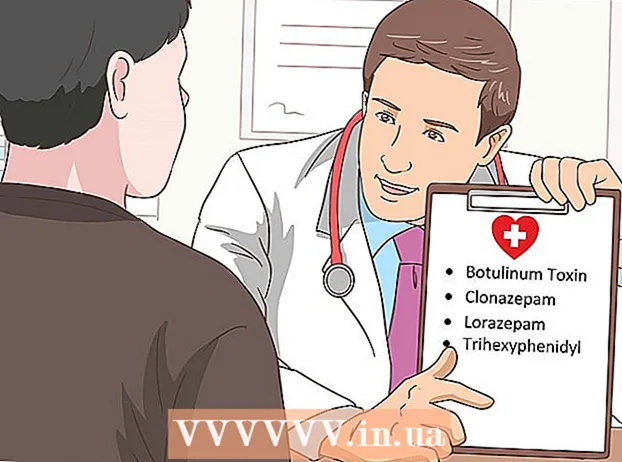Autor:
Carl Weaver
Loomise Kuupäev:
21 Veebruar 2021
Värskenduse Kuupäev:
1 Juuli 2024
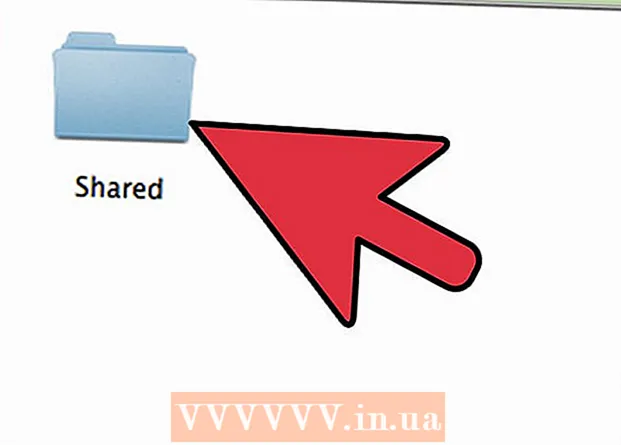
Sisu
Jah, saate oma Macist eemalt juurde pääseda teistele arvutitele, nii teistele Mac- kui ka Windows -arvutitele. Esimesel juhul peate muutma oma võrgu juurdepääsuõigusi, kasutades võrguadministraatori kontot, sisselogimist ja parooli. Teisel juhul peate vastavalt teadma võrguadministraatori konto üksikasju, samuti töörühma nime, kuhu vajalik arvuti kuulub.
Sammud
Meetod 1: 2: juurdepääs teistele Macidele
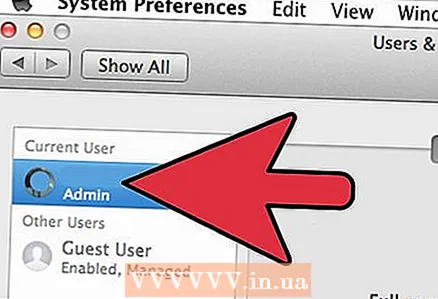 1 Logige sisse võrguadministraatori kontoga, kasutades sobivat kasutajanime ja parooli. Juurdepääsuõiguste muutmiseks vajate täpselt administraatori kontot.
1 Logige sisse võrguadministraatori kontoga, kasutades sobivat kasutajanime ja parooli. Juurdepääsuõiguste muutmiseks vajate täpselt administraatori kontot. 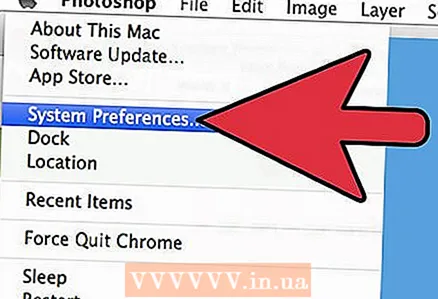 2 Avage Apple'i menüü, seejärel "Süsteemi eelistused" (süsteemieelistused).
2 Avage Apple'i menüü, seejärel "Süsteemi eelistused" (süsteemieelistused).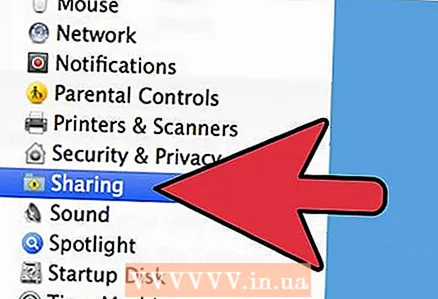 3 Avage Vaade> Jagamine.
3 Avage Vaade> Jagamine.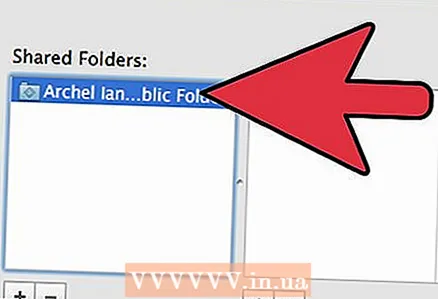 4 Valige failid, millele soovite oma Macist juurde pääseda.
4 Valige failid, millele soovite oma Macist juurde pääseda.- Failide või kaustade leidmiseks klõpsake veerus Jagatud kaustad plussmärgil ja valige soovitud kaustad või failid.
- Vajalikud failid saate valida ka Finderi kaudu. Avage töölaualt Finder ja leidke vajalik kaust. Tõstke fail esile, seejärel „Hangi teave” ja märkige ruut valiku „Jagatud kaust” kõrval.
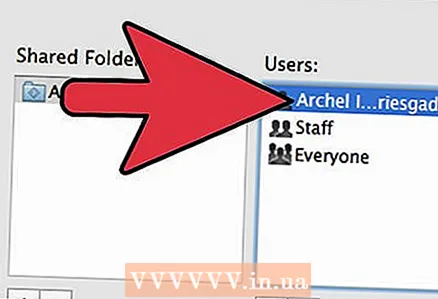 5 Valige kasutajate loendist oma Maci nimi. See võimaldab juurdepääsu valitud failidele ja kaustadele.
5 Valige kasutajate loendist oma Maci nimi. See võimaldab juurdepääsu valitud failidele ja kaustadele. - Kasutajanime leidmiseks klõpsake veeru "Kasutajad" all plussmärgil ja kerige, kuni leiate soovitud.
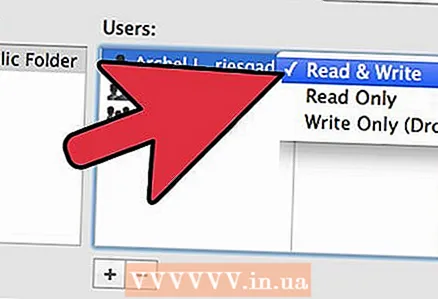 6 Muutke oma juurdepääsuõigusi. Vaikesätted võimaldavad kõigil kasutajatel ainult faile vaadata ja lugeda. Seda saab muuta ainult juurdepääsuõiguste sätete muutmisega.
6 Muutke oma juurdepääsuõigusi. Vaikesätted võimaldavad kõigil kasutajatel ainult faile vaadata ja lugeda. Seda saab muuta ainult juurdepääsuõiguste sätete muutmisega. - Kasutaja nimest paremal on märgitud tema juurdepääsuõigused. Vajalike muudatuste tegemiseks klõpsake „Ainult lugemiseks” kõrval olevat noolt.
- Faili juurdepääsuõigusi saate muuta ka Finderi kaudu. Avage töölaualt Finder ja leidke vajalik kaust. Tõstke fail esile, seejärel hankige teavet, seejärel jagamine ja load. Lisage kuvatavas aknas oma kasutajanimi ja muutke juurdepääsuõigusi.
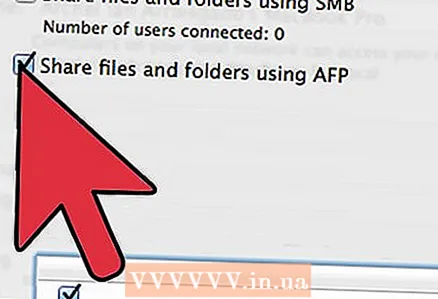 7 Luba Apple Filing Protocol (AFP). See protokoll võimaldab teil oma isiklikul Macil töötades pääseda juurde teistele Macidest vajalikele failidele vastavalt võrguadministraatori konto seadetele.
7 Luba Apple Filing Protocol (AFP). See protokoll võimaldab teil oma isiklikul Macil töötades pääseda juurde teistele Macidest vajalikele failidele vastavalt võrguadministraatori konto seadetele. - Klõpsake ühiskasutuseelistuste akna paremas alanurgas nuppu "Valikud".
- Valige "Failide ja kaustade jagamine AFP abil"
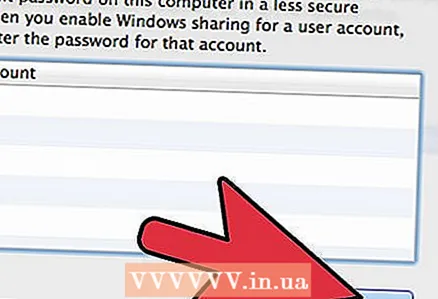 8 Seadete muutmise lõpuleviimiseks klõpsake nuppu "Valmis". See viib teid tagasi oma kontole, kust pääsete juurde kõikidele vajalikele failidele ja kaustadele.
8 Seadete muutmise lõpuleviimiseks klõpsake nuppu "Valmis". See viib teid tagasi oma kontole, kust pääsete juurde kõikidele vajalikele failidele ja kaustadele.
Meetod 2/2: juurdepääs Windowsi arvutitele
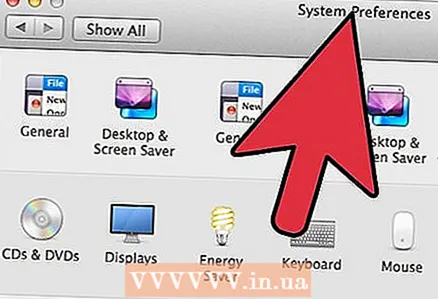 1 Avage Apple'i menüüst menüü Süsteemieelistused.
1 Avage Apple'i menüüst menüü Süsteemieelistused.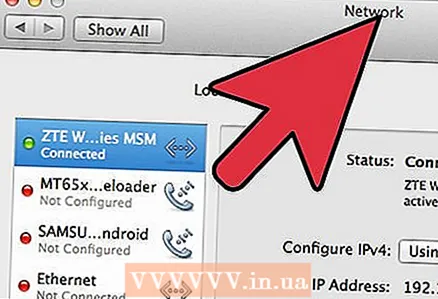 2 Valige "Võrgueelistused". Selle menüü kaudu saate teha kõik seaded, mis on vajalikud Windowsiga töötavatele arvutitele juurdepääsu saamiseks.
2 Valige "Võrgueelistused". Selle menüü kaudu saate teha kõik seaded, mis on vajalikud Windowsiga töötavatele arvutitele juurdepääsu saamiseks. 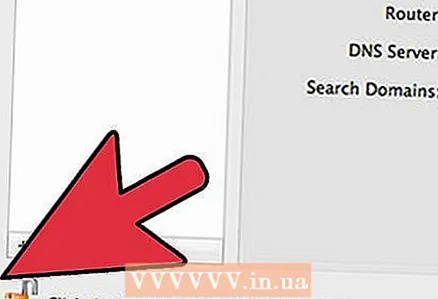 3 Kontrollige, kas tabaluku ikoon on avatud asendis.
3 Kontrollige, kas tabaluku ikoon on avatud asendis.- Kui lukk on suletud, klõpsake seda ja sisestage Windowsi võrguadministraatori kasutajanimi ja parool.
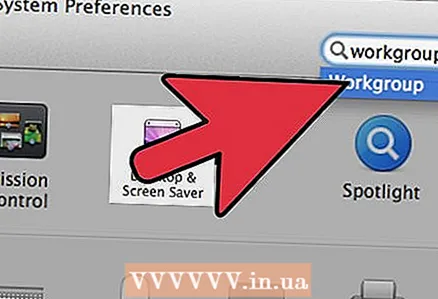 4 Sisestage süsteemieelistuste akna otsinguväljale "Töörühm".
4 Sisestage süsteemieelistuste akna otsinguväljale "Töörühm".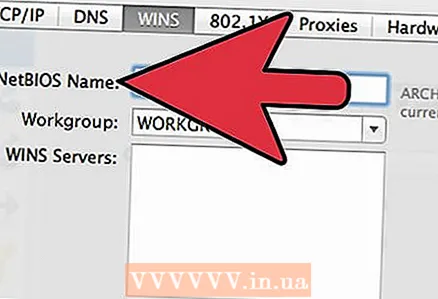 5 Sisestage väljale "NetBIOS -nimi" oma Maci unikaalne nimi.
5 Sisestage väljale "NetBIOS -nimi" oma Maci unikaalne nimi.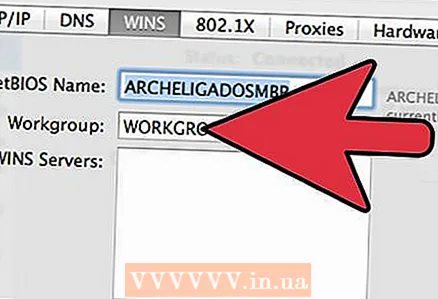 6 Valige Windowsi töörühma nimi, millele soovite juurde pääseda, kasutades töörühma kõrval olevat rippmenüüd.’
6 Valige Windowsi töörühma nimi, millele soovite juurde pääseda, kasutades töörühma kõrval olevat rippmenüüd.’ - Kui teie Mac asub kusagil kontoris, mida teenindab korraga mitu serverit, peate väljale „WINS -serverid” määrama ka täpse IP -aadressi, mille saate oma võrguadministraatorilt.
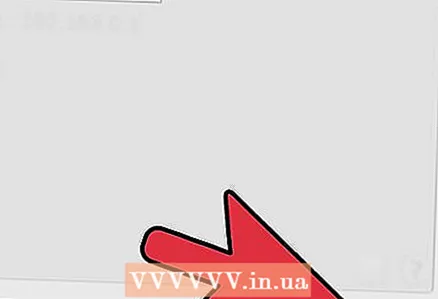 7 Klõpsake nuppu "OK" ja seejärel nuppu "Rakenda".
7 Klõpsake nuppu "OK" ja seejärel nuppu "Rakenda".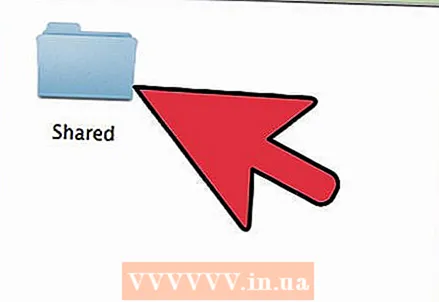 8 Oodake, Windowsi töörühm kuvatakse teie Macis peagi.
8 Oodake, Windowsi töörühm kuvatakse teie Macis peagi.- Ühendamiseks võib kuluda mitu minutit. Kaugarvutite failid ja kaustad asuvad jaotises „Jagatud”.
- Kui kuvatakse Windowsi töörühma kaust, saate hakata Macist seal asuvate failidega töötama.